System Mechanic Professional je pokročilá verzia System Mechanic, programu údržby a vyladenia PC pre operačný systém Windows.
Do System Mechanic pridáva ďalšie nástroje, ako je antivírus a antispyware, čo z neho robí zaujímavú voľbu pre zákazníkov, ktorí tieto nástroje tiež potrebujú.
Mnoho používateľov počítačov má dojem, že ich systémy sa každým dňom používania trochu spomaľujú. Inštalácie softvéru, aktualizácie a dokonca aj akcie používateľov v počítači môžu zmeniť výkonný počítač na bolestivo pomalý systém, s ktorým nie je potešenie pracovať.
Systémové nástroje ako System Mechanic Professional boli navrhnuté tak, aby našli problémy, ktoré môžu ovplyvniť výkon počítača a opraviť ich.
Profesionálna kontrola systémového mechanika
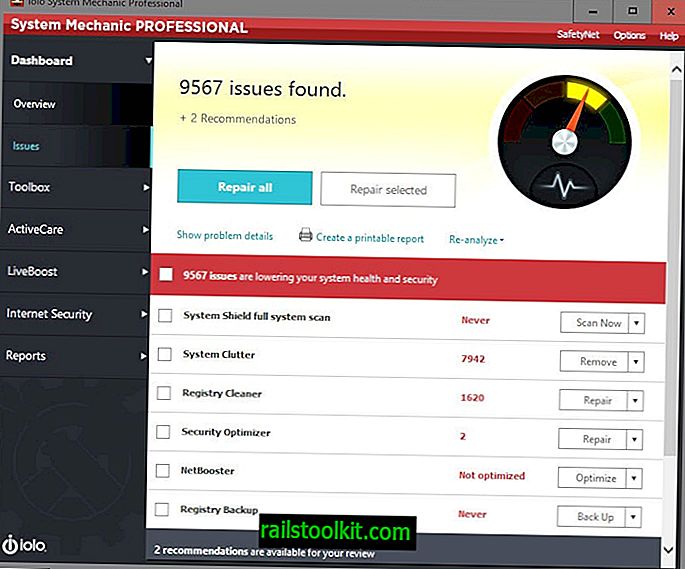
inštalácia
Inštalácia programu je z väčšej časti nevyhnutná. Niektoré funkcie si môžete prispôsobiť, napríklad či chcete, aby sa antivírusová súčasť nainštalovala pomocou System Mechanic Professional, alebo ak chcete na plochu systému umiestniť ikonu pracovnej plochy, aby ste k nej mali rýchly prístup.
Upozorňujeme, že pred spustením softvérového programu bude možno potrebné po inštalácii reštartovať počítač.
Prvé spustenie a použitie
Pri prvom spustení systému Mechanic Pro sa zobrazí výzva na vykonanie analýzy systému. Program skontroluje bežné problémy a problémy a zobrazí svoje zistenia na obrazovke. Skenovanie samotné trvá menej ako 30 sekúnd a hodnotí zdravotný stav, bezpečnosť a celkový stav počítača.
Aj keď by ste mohli na obrazovke naraziť na možnosť „Opraviť všetko“, aby program vyriešil všetky problémy, ktoré pre vás našiel automaticky, odporúča sa to nerobiť, pretože to môže urobiť zmeny v systéme, ktoré nechcete robiť.,
Program obsahuje zoznam problémov, ktoré našiel, ako aj počet odporúčaní, ktoré má pre vás. Nájdete tu rôzne sekcie, ktoré program analyzoval, napríklad systém neporiadok alebo čistič registrov a stav týchto sekcií.
Problémy môžu súvisieť s bezpečnosťou alebo so zdravím, napríklad, že brána Windows Firewall nie je spustená, počítač má známe bezpečnostné chyby alebo že pripojenie na internet nie je optimalizované na maximálnu rýchlosť. Šanca je, že všetky sú zvýraznené pri prvom skenovaní počítača.
Každý problém môžete vyriešiť individuálne pomocou akčných tlačidiel vedľa každého nájdeného problému. Zvyčajne tu nájdete niekoľko možností, jednu nechať systémového mechanika na riešenie problému automaticky a inú na spustenie nástroja namiesto toho, ktorý zobrazí problémy, ktoré sa vám vyskytnú, aby ste mohli vybrať, čo chcete odstrániť a ponechať.
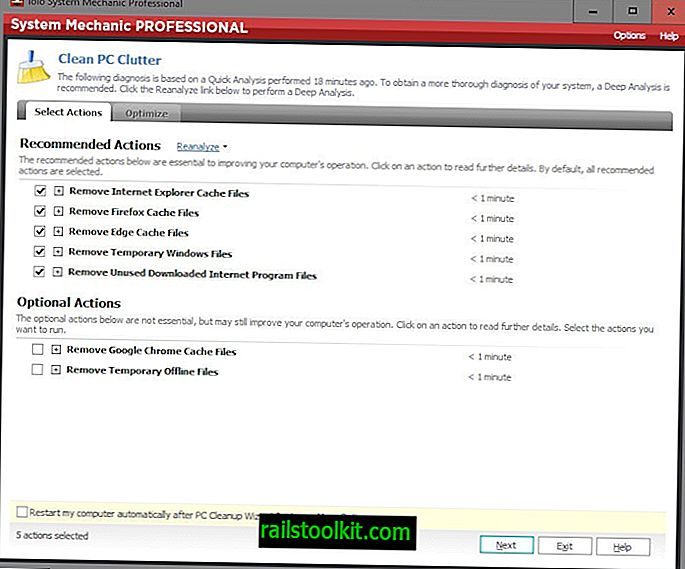
Ak sa napríklad rozhodnete preveriť nálezy systémového neporiadku, dostanete sa na novú stránku v softvéri, ktorá zobrazuje odporúčané a voliteľné akcie.
Pre tento konkrétny nástroj by to bolo odstránenie vyrovnávacej pamäte populárnych prehliadačov, ako aj Windows a nepoužitých stiahnutých internetových programových súborov.
Kliknutím na ikonu plus vedľa položky sa zobrazí, koľko miesta zaberajú dočasné súbory v systéme a koľko súborov je celkom.
Bohužiaľ, nie je možné ísť hlbšie ako to, že zoznam programov obsahuje všetky súbory, ktoré objavil.
Keď začnete opravovať problémy, váš celkový stav systému sa môže zlepšiť z predchádzajúceho hodnotenia. System Mechanic Professional navrhuje spustiť hĺbkovú kontrolu, keď používateľ vyrieši alebo ignoruje počiatočné problémy. Dokončenie hĺbkovej kontroly trvá dlhšie, ale nájdu ďalšie problémy, ktoré rýchla kontrola pravdepodobne nenašla.
Hlboké skenovanie okrem iného kontroluje, či je register fragmentovaný alebo či boli disky SSD optimalizované.
System Mechanic Professional Toolbox
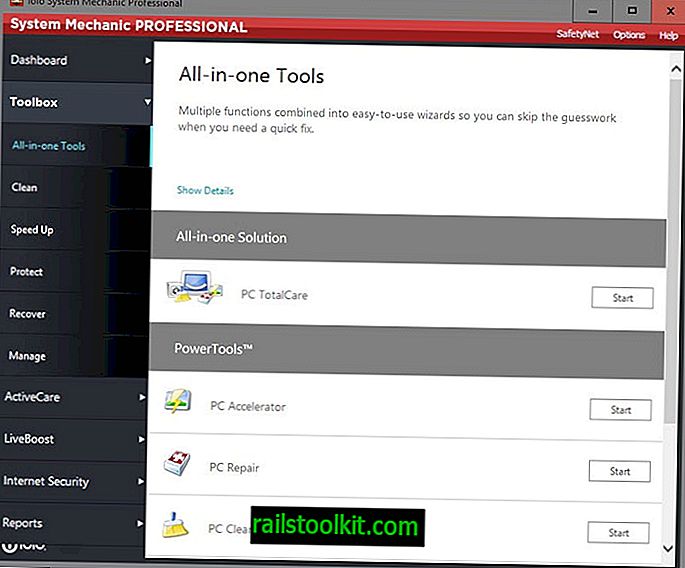
Panel nástrojov obsahuje zoznam nástrojov typu všetko v jednom a jednotlivé nástroje. All-in-one nástroje sú systémové nástroje, ktoré môžu jedným kliknutím zrýchliť, opraviť, vyčistiť alebo zabezpečiť počítač.
K dispozícii sú nasledujúce nástroje typu všetko v jednom:
- PC TotalCare - Spustí všetky nižšie uvedené nástroje.
- PC Accelerator - Kontroluje akcie na zvýšenie výkonu. Môže to zahŕňať defragmentáciu registra, optimalizáciu jednotky operačného systému alebo obnovu a defragmentáciu systémovej pamäte.
- Oprava PC - Opravy zlyhaní, zlyhaní systému a ďalších chýb súvisiacich s PC.
- Čistenie PC - dá sa použiť na odstránenie dočasných súborov v systéme, aby sa uvoľnilo miesto na disku.
- Zabezpečenie počítača - opravte a riešte problémy so zabezpečením a vykonávajte akcie, ktoré zlepšujú zabezpečenie systému.
- Total Revitalizer Registry - Tento program zálohuje register systému Windows, vykonáva na ňom opravné operácie, ktoré z neho odstraňujú neplatné a zastarané údaje, a nakoniec defragmentuje a skomprimuje register.
Jednotlivé nástroje
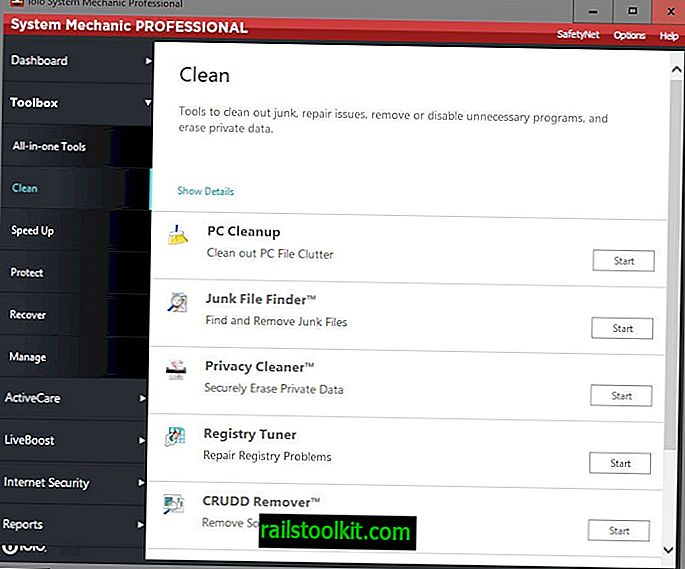
Jednotlivé skupiny nástrojov obsahujú zoznam špecializovaných nástrojov, od optimalizácie spustenia systému Windows po opravu skratiek, obnovenia odstránených súborov alebo monitorovania stavu pevného disku.
Niektoré z týchto nástrojov sa používajú pri skenovaní System Mechanic, zatiaľ čo iné sú špecializované nástroje, ktoré sa dajú spustiť iba priamo z panela nástrojov.
čistý
- Čistenie PC - Vyhľadajte a odstráňte dočasné súbory v systéme, aby ste uvoľnili miesto na disku.
- Vyhľadávač nevyžiadaných súborov - vyhľadajte a odstráňte zastarané a nepotrebné súbory.
- Privacy Cleaner - Vymaže súkromné údaje, ako sú súbory cookie, prepisy rozhovorov alebo história vyhľadávania.
- Registry Tuner - Opravte problémy s registrom, ako sú zastarané referenčné údaje
- CRUDD Remover - Zistí a ponúka odstránenie nadbytočných aplikácií (napr. CCleaner, keď je nainštalovaný systémový mechanik).
- Oprava skratiek - Oprava nefunkčných skratiek.
- Advanced Uninstaller - Odstráňte nainštalované programy ..
Zrýchliť
- NetBooster - optimalizácia nastavení internetu na zlepšenie stability a výkonu internetového pripojenia
- Program Accelerator - Urýchlite programy preskupením údajov na pevnom disku
- Memory Mechanic - Defragmentuje systémovú pamäť.
- Startup Optimizer - Navrhuje spúšťať položky, ktoré môžu spomaliť spustenie systému.
- Startup Manager - Spravujte a konfigurujte položky pri spustení systému Windows.
- Registračný zhutňovač - defragmentácia a zhutnenie registra na urýchlenie začiatku počítača
- Process Manager - Správca úloh, ktorý môžete použiť na správu spustených programov.
chrániť
- System Shield - Vyhľadajte škodlivý softvér, spravujte karanténu, nastavenia a históriu.
- Security Optimizer - Vyhľadajte a opravte chyby zabezpečenia systému Windows.
- Privacy Shield - Vypne funkcie operačného systému Windows, ako je Wi-Fi Sharing, narušujúce súkromie.
- System Change Tracker - Sleduje zmeny, ktoré boli vykonané v systéme.
- DriveScrubber - Vymazajte údaje bezpečne uložené na pevných diskoch alebo vymeniteľných diskoch pripojených k počítaču.
- Spaľovňa - rovnako ako DriveScrubber, ale pre jednotlivé súbory.
- Zálohovanie registra - Vytvorte zálohu databázy Registry systému Windows
- System Guard - Program, ktorý blokuje škodlivé programy a procesy pri načítaní a interakcii so systémom
zotaviť sa
- Vyhľadávanie a obnovenie - Obnovenie jednotlivých súborov, obrázkov, filmov, skladieb, e-mailov alebo celých jednotiek alebo diskov.
- System Troubleshooter - zotavenie po katastrofe, keď sa jednotka stane nestabilnou
- Drive Medic - Nájdite a opravte problémy s pevným diskom. Možnosť vytvorenia jednotky CD-ROM Drive Medic Emergency na spustenie systému, keď nie je možné spustiť operačný systém
Spravovať
- Určené ovládače - Vyhľadajte zastarané ovládače a navrhnite aktualizácie
- Pokročilé systémové informácie - zobrazenie systémových informácií, ako je nainštalovaný hardvér alebo softvér
- Super ovládací panel - Prispôsobte si rozšírené nastavenia systému Windows.
- DriveSense - Monitorujte stav pevného disku
- NetSpeed Analyzer - Porovnajte internetové pripojenie
Pravidelne je možné automatizovať niekoľko úloh. Patria sem opravy chýb registra a pevného disku, odstraňovanie dočasných súborov alebo pravidelné zálohovanie registra.
ActiveCare
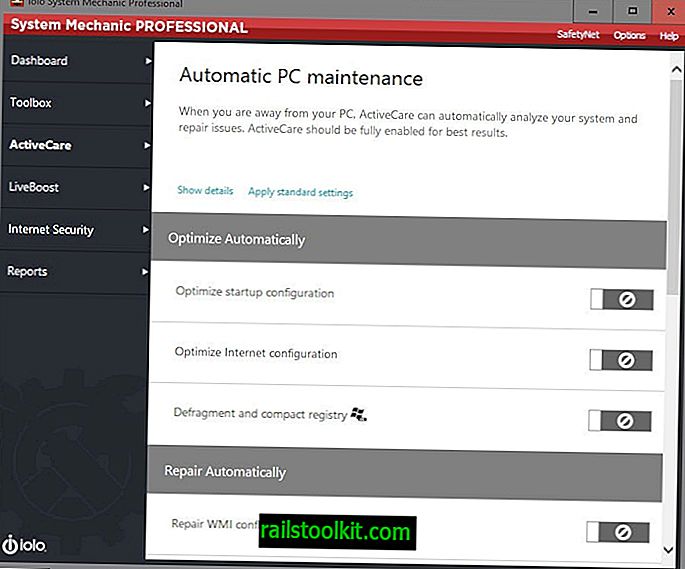
ActiveCare je automatický režim System Mechanic Professional. V predvolenom nastavení je zakázané, ale môže sa povoliť, aby program optimalizoval nasledujúce veci:
- Optimalizujte spúšťaciu konfiguráciu počítača.
- Optimalizujte internetovú konfiguráciu počítača.
- Defragmentácia a skomprimovanie registra systému Windows.
- Opraviť konflikty WMI.
- Opravte problémy s registrom.
- Opravte poškodené skratky.
- Oprava prerušeného internetového pripojenia.
- Opravte bezpečnostné chyby.
- Zálohujte register systému Windows dvakrát za týždeň.
- Pravidelne vyhľadávajte vírusy a spyware.
- Vyčistite neporiadok v systéme.
- Stiahnite si a nainštalujte aktualizované definície vyladenia.
V zásade vám umožňuje automatizovať väčšinu funkcií programu, ktoré môžete spustiť aj manuálne.
LiveBoost
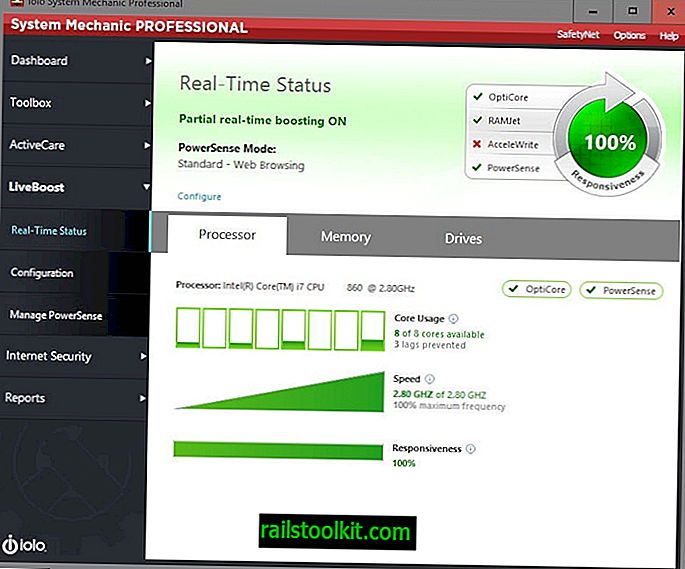
LiveBoost bol navrhnutý tak, aby optimalizoval výkon počítača odovzdaním kontroly nad niektorými funkciami spoločnosti System Mechanic Professional.
Môžete to povoliť pre jadrá procesorov, pamäť počítača, pevné disky a správu napájania.
Možnosti konfigurácie nájdete na ďalšej stránke, ktorá zdôrazňuje, čo každý z nástrojov robí, keď je povolený.
Napríklad OptiCore sa snaží vyrovnať dopyt CPU po maximálnych zdrojoch, zatiaľ čo RamJet maximalizuje dostupnú RAM. Kliknutím na podrobnosti zobrazíte ďalšie informácie o tom, ako sa to robí.
internetová bezpečnosť
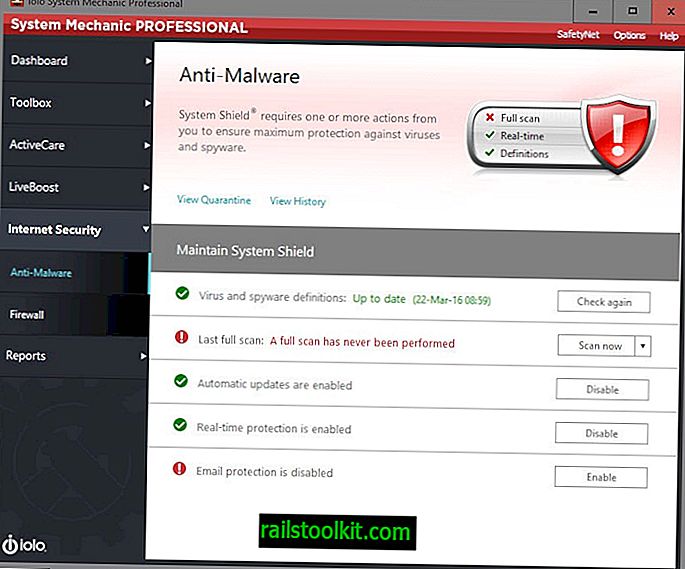
Ak ste nainštalovali súčasť anti-malware počas inštalácie, máte možnosť nakonfigurovať a používať funkciu systémového štítu programu.
Používa sa na manuálne skenovanie škodlivého softvéru, aktualizáciu databázy definícií vírusov alebo na povolenie alebo zakázanie ochrany v reálnom čase alebo e-mailovej ochrany. Nájdete tu tiež možnosti na správu brány Windows Firewall.
Profesionálne správy o systémových mechanikoch
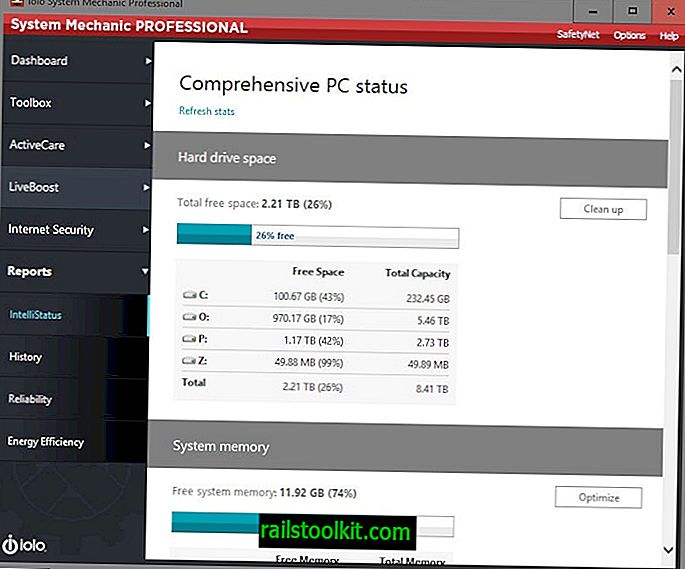
Správy sú zaujímavou stránkou, pretože obsahujú zhrnutie zistení System Mechanic Professional na jednej stránke a ďalšie informácie, ktoré môžu byť pre vás užitočné.
Uvádza voľné miesto na jednotlivých diskoch pripojených k počítaču, ako aj celkové voľné miesto a rovnaké pre systémovú pamäť.
Potom uvádza zoznam spúšťacích programov a spustených programov a kategorizuje ich do systémových, nevyhnutných, voliteľných, neznámych a nebezpečných.
V neposlednom rade zdôrazňuje rýchlosť internetu a umožňuje vám ju zmerať priamo z rozhrania.
Rozdiel medzi systémovými vydaniami
System Mechanic Professional obsahuje všetky funkcie System Mechanic. Softvér ďalej obsahuje tri produkty iolo, ktoré je možné zakúpiť samostatne. Tieto produkty sú antivírusový a antispywarový štít systému, DriveScrubber a Search and Recover.
Ak ich nevyžadujete, môžete si namiesto toho kúpiť systémový mechanik, ktorý ponúka všetky ďalšie nástroje opísané v preskúmaní.
Alternatívy mechanických systémov
Ako alternatívu môžete vyskúšať nasledujúce programy:
- Pokročilá starostlivosť o systém zadarmo
- Baidu PC Faster je bezplatný nástroj na údržbu systému pre Windows
- Ešte jeden nástroj na údržbu systému Windows
verdikt
System Mechanic Professional sa dodáva s množstvom nástrojov, z ktorých väčšina môže byť veľmi užitočná. Niektoré nástroje by sa však mohli vylepšiť. Napríklad softvérový odinštalátor nekontroluje zvyšky systému po inštalácii. Je tiež zvláštne, že dobrý stav systému po vyriešení všetkých problémov s rýchlou kontrolou sa po spustení hlbokej kontroly často zmení na nižšiu úroveň.
Najmä možnosti opravy jedným kliknutím sú užitočné pre používateľov, ktorí majú problémy s počítačom, ktoré chcú vyriešiť bez hlbšieho ponorenia sa do problému.
Väčšina funkcií je však k dispozícii aj vo forme bezplatných programov, aj keď nie ako jediný nástroj, ale ako viac nástrojov.
Používatelia, ktorí chcú vyskúšať softvér, nájdu skúšobnú verziu na oficiálnom webe na stiahnutie.













